Địa chỉ: Nhà liền kề số 1, 125D Minh Khai, Ngõ Hòa Bình 6, phố Minh Khai, phường Minh Khai, quận Hai Bà Trưng, Hà Nội
Điện thoại: 024.629.09968 - 024.668.02750
Hotline: 038.248.8338
Email: sales@sona.net.vn

Như nhiều bạn IT cũng đã biết driver là một trong những hệ thống không thể thiếu trong laptop hoặc trên PC. Và nhờ có nó thì bạn mới có thể lưu trữ được dữ liệu một cách hiệu quả nhất. Tuy nhiên, có một số người khi sử dụng máy tính/laptop vẫn chưa thể check được driver win 10. Vậy làm thế nào để check driver win 10? Hãy cùng chúng tôi tìm hiểu cách kiểm tra này đầy đủ qua bài viết dưới đây.
Driver win 10 là một trong những phần mềm được cài đặt để liên kết giữa hệ điều hành và các thiết bị ngoại vi. và những thiết bị có sẵn bên trong máy bạn cũng cần để hoạt động trên một môi trường như hệ điều hành. Vậy nên những lỗi về phần mềm dễ xảy ra đối với một máy tính không cài đủ driver.
Driver được hiểu là một hệ thống kết nối giữa phần mềm và phần cứng cho phép các chương trình của máy tính, hệ điều hành và một số những ứng dụng khác tương tác được với thiết bị phần cứng.
Một số driver cần thiết cần phải có đó là drive âm thanh, driver bios (hệ thống đầu vào đầu ra hỗ trợ các bo mạch chủ của máy tính), driver chipset giúp cho hoạt động vi xử lý tốt hơn và nhanh hơn, driver graphics (công cụ hỗ trợ màn hình), driver mouse and keyboard, driver mạng, driver wifi, driver camera,.....
Mặc dù có rất nhiều những driver cần phải cài nhưng liệu bạn đã biết cách driver win 10 đã đầy đủ chưa? Hãy cùng đi đến phần tiếp theo ngay dưới đây.
Để thực hiện check driver win 10 trên PC hoặc trên laptop bạn cần thực hiện đầy đủ các bước dưới đây:
Bạn click chuột phải vào phần biểu tượng ‘My Computer' trên màn hình máy tính của mình. Hoặc bạn có thể nhấn tổ hợp phím Windows + X/Windows + R. Sau đó ấn tiếp vào ‘Manage'
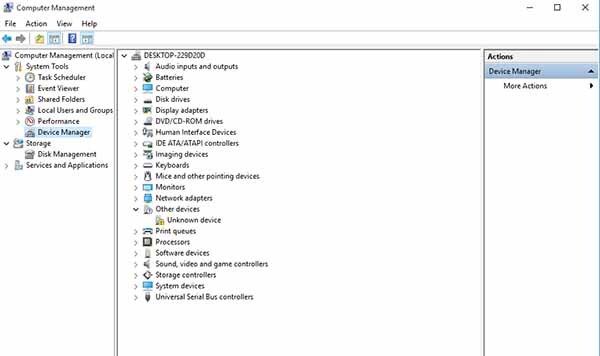
Các bước check drive win 10
Tiếp theo trên cửa sổ ‘Manage bạn sẽ thấy hiện lên danh sách các driver cần chạy trên máy tính gồm âm thanh, các thiết bị ngoại vi như chuột, bàn phím, màn hình hoặc mạng LAN,....Nếu bạn thấy máy tính đó hiện đầy đủ không có sự bất thường nào thì có nghĩa máy tình được cài đặt đầy đủ driver. Nếu mục có dấu chấm than màu vàng hoặc dấu đỏ thì có nghĩa mục này thiếu hoặc trên máy tính của bạn không có driver tương thích.
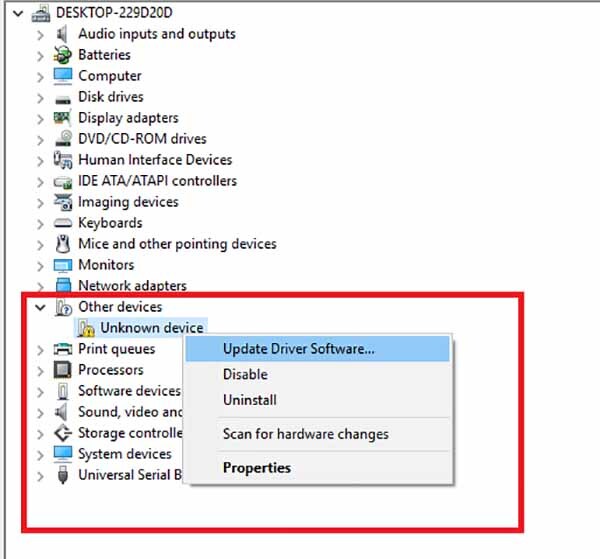
Những bước kiểm tra driver trên laptop/máy tính
Bạn cũng có thể kiểm tra bằng cách nhấp chuột phải vào mục trên và ‘Scan for hardware changes’. Phần mục có dấu chấm than đỏ, bạn hãy chọn mục đó, ấn chuột phải chọn Uninstall device. Cuối cùng là lặp lại ‘Scan for hardware changes’ mới có thể cài lại driver phù hợp hơn. Bạn chú ý là có những driver sẽ không hiển thị vậy nên bạn cần thực hiện một số các thủ công để cài và check driver win 10.
Với 2 bước đơn giản như trên, bạn có thể biết chính xác được máy tính/laptop của bạn có đang đầy đủ driver không. Từ đó sử dụng và cài đặt sao cho hiệu quả, đáp ứng được nhu cầu của mình.
Ngoài việc tìm cách check driver win 10, đối với một số máy tính có card màn hình bạn cũng cần quan tâm đến việc driver card màn hình để máy tính có thể hoạt động được một cách bình thường. Việc check driver card màn hình trên máy tính, bạn có thể kiểm tra bằng 2 cách dưới đây:
Cách 1: Check card màn hình ngay trên máy tính, laptop
Bước 1: Bạn vào menu Start chọn Run và nhập lệnh ‘dxdiag' để tìm kiếm.
Bước 2: Hiện một cửa sổ trên màn hình, bạn chuyển qua ‘Display'. Nếu phần hiển thị hiện lên Intel(R) HD Graphics có nghĩa là có card màn hình Onborad. Nếu hiện thị ATI, AMD, NVIDIA thì có nghĩa máy tính sử dụng card màn hình rời.
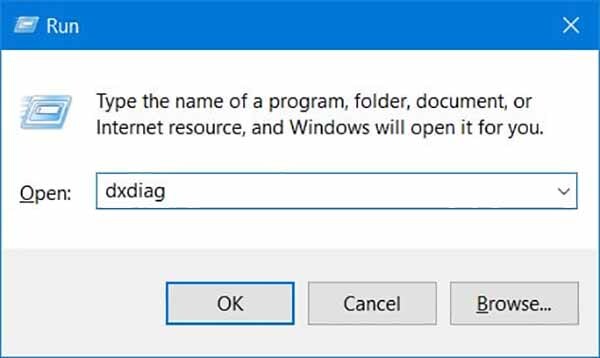
Cách kiểm tra driver card màn hình
Cách 2: Hãy sử dụng phần mềm để kiểm tra thông tin
Bạn hãy khởi động CPU Z để có giao diện như hình bên dưới. Sau đó bạn hãy chuyển qua thẻ Graphics, nếu phần hiển thị hiện lên Intel(R) HD Graphics có nghĩa là có card màn hình Onborad. Nếu hiển thị ATI, AMD, NVIDIA thì có nghĩa máy tính sử dụng card màn hình rời.
Sau khi bạn check xong, bạn có thể cập nhật VGA lên phiên bản mới để phù hợp với máy tính.
Trên đây là cách check driver win 10 chi tiết và đơn giản, đầy đủ nhất. Với các bước đơn giản này hy vọng, bạn có thể thực hiện chúng một cách nhanh chóng và hiệu quả. Nếu bạn còn băn khoăn hoặc đang không hiểu cách kiểm tra driver win10 và chưa biết cách check như thế nào? Hãy liên hệ ngay với chúng tôi để được tư vấn và hỗ trợ nhanh nhất.
Thông tin liên hệ:
Công ty TNHH Thương Mại Công Nghệ Viethitek Việt Nam
Địa chỉ: Tầng 2 tòa nhà HHCT LILAMA số 124 Minh Khai - Hai Bà Trưng - Hà Nội
Điện thoại: 024.629 09968 - 024.668 02750
Hotline: 0962.72.95.68 - 0382.488.338
Kết nối với chúng tôi:
https://www.facebook.com/SONA.manhinhtuongtacdaotao.manhinhquangcaodientu
Website: https://sona.net.vn




ỨNG DỤNG CỦA MÀN HÌNH QUẢNG CÁO
Cung cấp giải pháp hiển thị kỹ thuật số giúp doanh nghiệp đột phá doanh thu